Tổng hợp máy ảnh Livestream bằng cổng USB
Mình từng chia sẻ cách Livestream bằng máy ảnh qua Capture Card và cổng USB. Qua đó, chúng ta thấy ưu điểm của Capture Card. Đồng thời cũng thấy Livestream qua cổng USB tiết kiệm hơn rất nhiều. Một chiếc Capture Card loại tốt không dưới 3 triệu. Trong khi một chiếc cáp USB chỉ vài chục ngàn mà thôi.

Nhưng không phải máy ảnh nào cũng hỗ trợ Livestream qua cổng USB. Trong bài viết này, mình sẽ tổng hợp máy ảnh Livestream bằng cổng USB của 4 hãng lớn. Bao gồm Sony, Canon, Nikon và Fujifilm. Hy vọng giúp các bạn chọn máy ảnh Livestream đúng ý và tiết kiệm hơn.
Bạn đang xem: Tổng hợp máy ảnh Livestream bằng cổng USB
Nội Dung
Tổng hợp máy ảnh Sony Livestream bằng cổng USB
Trước nhu cầu Livestream tăng đột biến trong dịch bệnh Covid 19. Sony đã nhanh chóng ra mắt phần mềm Imaging Edge Webcam. Giúp Livestream bằng máy ảnh Sony qua cổng USB thay vì dùng Capture Card.
Đây là một bước đi rất đúng đắn, trong tình hình giảm thu nhập do dịch bệnh. Vậy những máy ảnh Sony nào hỗ trợ Livestream qua cổng USB?
| Hệ điều hành | Windows10 64bit Hiện tại chưa hỗ trợ MacOS (dự kiến ra mắt phiên bản cho MacOS vào mùa thu 2020) |
| Hỗ trợ máy ảnh Sony E-mount ILCE-) | ILCE-7M2, ILCE-7M3, ILCE-7C, ILCE-7RM2, ILCE-7RM3, ILCE-7RM4, ILCE-7S, ILCE-7SM2, ILCE-7SM3, ILCE-9, ILCE-9M2, ILCE-5100, ILCE-6100, ILCE-6300, ILCE-6400, ILCE-6500, ILCE-6600 |
| Hỗ trợ máy ảnh Sony A-mount (ILCA-) | ILCA-77M2, ILCA-99M2, ILCA-68 |
| Hỗ trợ máy ảnh (DSC-)/ Vlog camera | DSC-HX95, DSC-HX99, DSC-RX0, DSC-RX0M2, DSC-RX100M4, DSC-RX100M5, DSC-RX100M5A, DSC-RX100M6, DSC RX100M7, DSC-RX10M2, DSC-RX10M3, DSC-RX10M4, DSC-RX1RM2, DSC-WX700, DSC-WX800, ZV-1 |
| Lưu ý | Tỷ lệ khung hình tự động chuyển về 16:9 khi sử dụng Imaging Edge Webcam |
| Tải về | Imaging Edge Webcam |
Xem thêm : Cách tạo chữ 3D trong Photoshop
Như vậy, mình đã tổng hợp tất máy ảnh Sony hỗ trợ Livestream qua cổng USB. Bạn có thể tham khảo thông số và giá bán bằng cách nhấp vào tên máy. Bây giờ, chúng ta tìm hiểu cách cài đặt phần mềm và một số lưu ý trước khi sử dụng.
Cài đặt Imaging Edge Webcam giúp LiveStream bằng máy ảnh Sony
Để bắt đầu cài đặt, chúng ta nhấn trang Download của Sony. Chọn loại máy ảnh mình đang sử dụng và nhấn Download. Bạn sẽ nhận được một file cài phần mềm Imaging Edge Webcam.
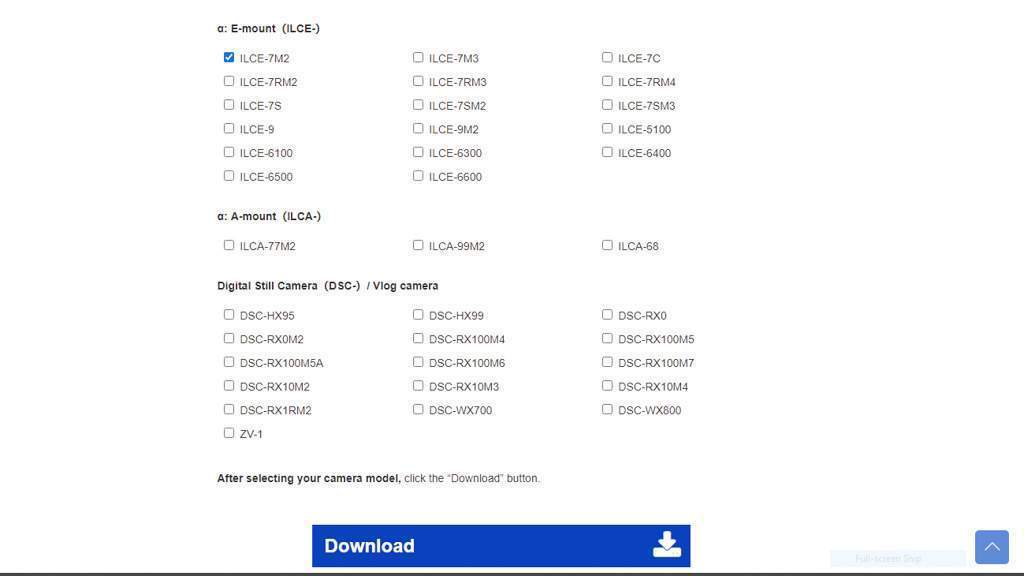
- Chọn chuột phải vào file vừa tải về
- Cài đặt như các phần mềm thông thường
- Khởi động lại máy tính
- Sau đó kết nối máy ảnh với máy tính bằng cáp USB
Bạn có thể nhấn vào đây tham khảo chi tiết cài đặt cho từng loại máy. Ok, như vậy chúng ta đã biết cách cài đặt Imaging Edge Webcam. Giúp máy ảnh Sony để Livestream qua cổng USB. ?
Tổng hợp máy ảnh Canon Livestream bằng cổng USB
Canon cũng khá nhạy bén khi ra mắt EOS Webcam Utility. Phần mềm giúp máy ảnh Canon Livestream qua kết nối USB. Bản chính thức cho Windows hỗ trợ hơn 40 loại máy Canon khác nhau. ?
Phiên bản cho MacOS đang giai đoạn thử nghiệm, hỗ trợ ít máy hơn một chút. Vậy phần mềm EOS Webcam Utility hỗ trợ máy ảnh Canon nào? ?
| Hệ điều hành | Windows 10 64 bit MacOS® Catalina/Mojave/High Sierra |
| Phần mềm & dịch vụ tương thích | Cisco Webex, Facebook Messenger, Facebook Live, Discord, Hangouts, Hangouts Meet, Microsoft Teams, Open Broadcaster Software, Skype, Slack, Streamlabs, YouTube Live, Zoom. |
| Máy ảnh Canon EOS | EOS-1D C , EOS-1D X , EOS-1D X Mark II, EOS 5D Mark III , EOS 5D Mark IV, EOS 5DS, EOS 5DS R, EOS 6D, EOS 6D Mark II, EOS 60D, EOS 7D, EOS 7D Mark II, EOS 70D, EOS 77D , EOS 80D , EOS 90D , EOS M200, EOS M50, EOS M6 Mark II, EOS R, EOS R5 , EOS R6 , EOS Ra, EOS 100D, EOS 200D, EOS 250D, EOS 1100D, EOS 600D, EOS 1200D, EOS 700D, EOS 1300D, EOS 750D, EOS 800D, EOS 200D, EOS 2000D, EOS 850D, EOS 4000D, EOS RP |
| Máy ảnh Canon POWERSHOT | 5X Mark II , PowerShot G7X Mark III , PowerShot SX70 HS |
| Tải phần mềm | EOS WEBCAM UTILITY |
Xem thêm : Ổ cứng SSD 1TB Seagate Ultra Touch cho nhiếp ảnh gia
Hiện tại phần mềm EOS WEBCAM UTILITY có rất nhiều hướng dẫn trên Youtube. Nên mình không viết thêm phần cài đặt nữa. Nếu bạn chưa biết cách chọn cáp USB cho máy Canon. Hãy để lại tin nhắn dưới bài viết này. Mình sẽ hỗ trợ ngay khi có thể. Chúng ta tiếp tục tìm hiểu về máy ảnh Nikon nha. ?
Tổng hợp máy ảnh Nikon Livestream bằng cổng USB
Nikon vốn nổi tiếng với độ bảo thủ của mình. Nhưng cũng chịu khó theo gót Sony và Canon ra mắt Webcam Utility. Giúp máy ảnh Nikon Livestream bằng cổng USB. Hiện tại, Nikon Webcam Utility đã có đủ phiên bản cho MacOS và Windows.
| Hệ điều hành | Windows 10 64 bit macOS Catalina version 10.15 macOS Mojave version 10.14 macOS High Sierra version 10.13 |
| Bộ xử lý | Intel Core or Xeon 1 GHz hoặc tốt hơn |
| Ram | 2GB hoặc hơn |
| Hỗ trợ máy ảnh Nikon | Z 7, Z 6, Z 5, Z 50, D6, D850, D780, D500, D7500 và D5600 |
| Tương thích với ứng dụng và website | Web: Microsoft Teams, Skype, Zoom, Google Meet và Facebook Messenger khi sử dụng với Chrome. Safari chưa hỗ trợ Webcam Utility Ứng dụng: Microsoft Teams, Zoom và Facebook Messenger. |
| Lưu ý | Sử dụng chế độ P, S, A hoặc M với Nikon D7500/D5600 Micro trên máy ảnh không được hỗ trợ. Nên sử dụng Micro rời hoặc Micro có sẵn trên máy tính của bạn. Trường hợp máy ảnh bị tắt trong quá trình LiveStream. Hãy tăng thời gian chờ của màn hình LiveView trong cài đặt. Máy ảnh có thể nóng hơn bình thường khi Livesteam trong thời gian dài. Livestream sẽ tiêu hao nhiều pin hơn bình thường. Thoát Nikon Transfer 2 và Capture NX-D trước khi sử dụng Webcam Utility. Bạn không thể điều chỉnh thông số trên máy ảnh khi sử dụng Webcam Utility. Cho nên hãy điều chỉnh thông số tối ưu trước khi kết nối. |
| Tải về | Nikon Webcam Utility |
So với Canon và Sony, thì Nikon hỗ trợ khá ít loại máy ảnh. Hy vọng, Nikon hỗ trợ nhiều máy ảnh hơn trong phiên bản hoàn thiện cho Windows và MacOS. Bạn có thể nhấn vào đây tham khảo cài đặt Nikon Webcam Utility cho MacOS. Chúng ta qua tiếp phần mềm biến máy ảnh Fujifilm thành Webcam. ?
Máy ảnh Fujifilm Livestream bằng cổng USB
Fujifilm không nằm ngoài cuộc khi Canon, Sony, Nikon ra mắt phần mềm biến máy ảnh Webcam. Hãng đã nhanh chóng giới thiệu phần mềm FUJIFILM X Webcam. Giúp Livestream bằng máy ảnh Fujifilm qua cổng USB. Có lẽ Fujifilm là hãng hỗ trợ ít máy nhất. ?
| Hệ điều hành | Windows 10 64 Bit MacOS Catalina, Mojave, High Sierra, Sierra |
| Ram | 2GB hoặc nhiều hơn |
| Tương thích máy ảnh | GFX100, GFX 50S, GFX 50R, X-H1, X-Pro2, X-Pro3, X-T2, X-T3, X-T4 |
| Tương thích trên Windows 10 64 bit | Google Meet (Chrome/Edge*), Teams (Chrome/Edge*/App), Skype (Chrome/Edge*), Zoom (Chrome/Edge*/App), Messenger room (Chrome/Edge* |
| Tương thích trên MacOS | Google Meet (Chrome/Edge*), Teams (Chrome/Edge*), Skype (Chrome/Edge*), Zoom (Chrome/Edge*), Messenger Rooms (Chrome/Edge*), LINE, OBS Studio *Chromium Edge |
| Tải về | FUJIFILM X Webcam |
Ok, như vậy Tr đã tổng hợp máy ảnh Canon/Fuji/Sony/Nikon có thể Livestream bằng cổng USB. Đây là cách Livestream bằng máy tiết kiệm và dễ dùng nhất trong thời điểm hiện tại. Bạn không cần phải đầu tư Capture Card mắc tiền. Trong vẫn giữ được chất lượng video và độ trễ tốt. Trường hợp, bạn muốn chất lượng video đạt mức cao và độ trễ thấp nhất. Chi phí không thành vấn đề thì hãy sử dụng Capture Card. Cảm ơn bạn đã dành thời gian tham khảo. Chúc bạn công việc thật tốt. ?
Nguồn: https://25giay.vn
Danh mục: Hướng Dẫn


